E.ON
Voraussetzungen
Consolinno Leaflet HEMS
E.ON Drive vBox Wallbox (alle Modelle mit Modbus TCP)
Firmware Update durchführen
Leaflet und die Wallbox müssen sich im selben (Heim-)Netzwerk befinden. Alternativ kann die Wallbox direkt über die Schnittstelle “LAN2/3” verbunden werden (siehe Anschluss).
HEMS App und Wallbox App nicht gleichzeitig zur Steuerung der Wallbox verwenden - dies kann zu Störungen beim Ladevorgang führen!
Kompatible Geräte
E.ON Drive vBox smart view
E.ON Drive vBox pro
Anschluss
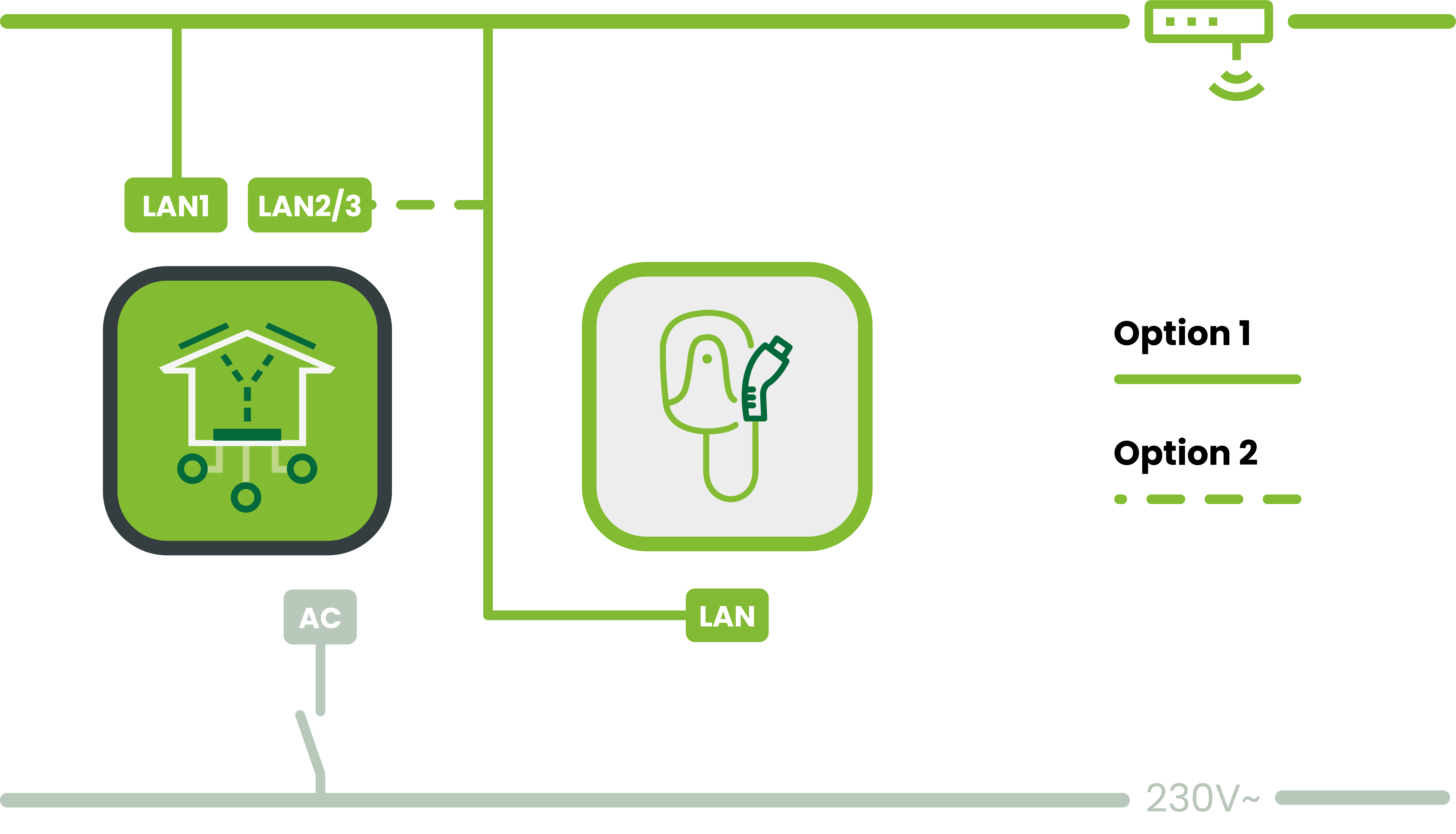
Bitte auch Schaltplan 1SP0012 beachten!
Bitte beachten! Das Leaflet HEMS ist kein Switch! LAN2/3 sind physikalisch getrennte Schnittstellen und weisen einen anderen Adressbereich auf. Ein Zugriff auf das Gerät über das Hauptnetzwerk (LAN1) ist somit nicht möglich. (LAN2/3 sind DHCP-Server, LAN2: 192.168.61.x, LAN3: 192.168.62.x), ein Internetzugang für an LAN2/3 angeschlossene Geräte ist aber über das Hauptnetzwerk möglich.
Anleitung
Einrichtung der Wallbox laut Herstelleranleitung
Firmware Updates durchführen
Die Updates sind nicht frei zugänglich auf der Website → Support anfragen
IP-Adresse der Wallbox im Browser aufrufen
Unter Systemwartung → Firmwareaktualisierung die Updates Stück für Stück installieren
Modbus TCP aktivieren:
Im Webbrowser Wallbox Backend unter “Lokales Lastmanagement” Modbus TCP aktivieren
Ausfallsichererstrom definieren, d.h. falls die Verbindung zum Leaflet HEMS abbricht wird mit dieser Stromstärke weitergeladen
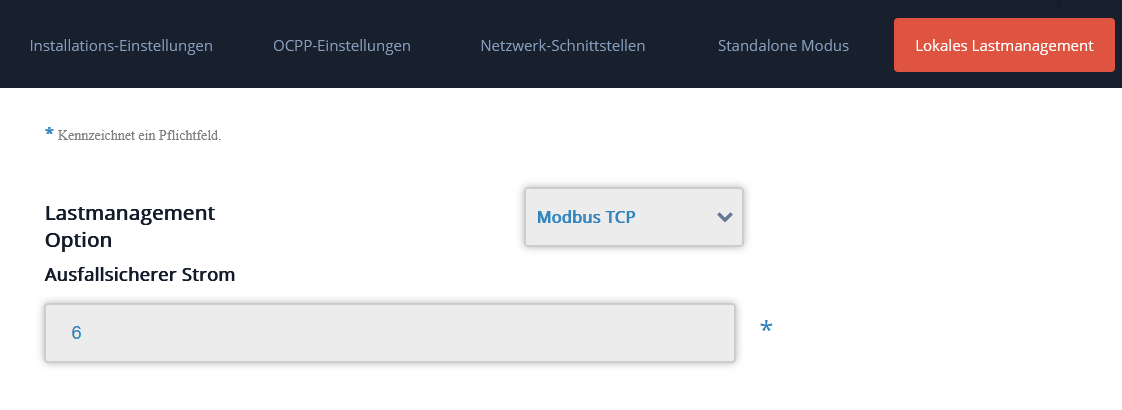
App "Drive Green" installieren und öffnen
App per Bluetooth direkt mit der Wallbox verbinden
Benutzerkonto anlegen und Wallbox einrichten
Unter “Geräteeinstellungen” LAN aktivieren (das ist zwar im backend schon aktiv aber wenn es hier nicht aktiviert wird ist keine Verbindung zum Leaflet HEMS möglich)
Einrichtung der Wallbox in der Leaflet HEMS App per “Inbetriebnahme-Assistent” starten
